Ela adicionou Google Um recurso interessante que tornará as coisas mais fáceis quando se trata de trabalhar com mais de um documento. O novo recurso permitirá aos usuários comparar dois documentos para poder ver as diferenças entre os dois.
É claro que os professores vão adorar esse novo recurso e alguns alunos vão odiar. porque? Porque esse novo recurso será capaz de dizer aos professores se um artigo é inspirado ou copiado de outro artigo. A funcionalidade só pode ser usada na versão online do documentos Google Atualmente.
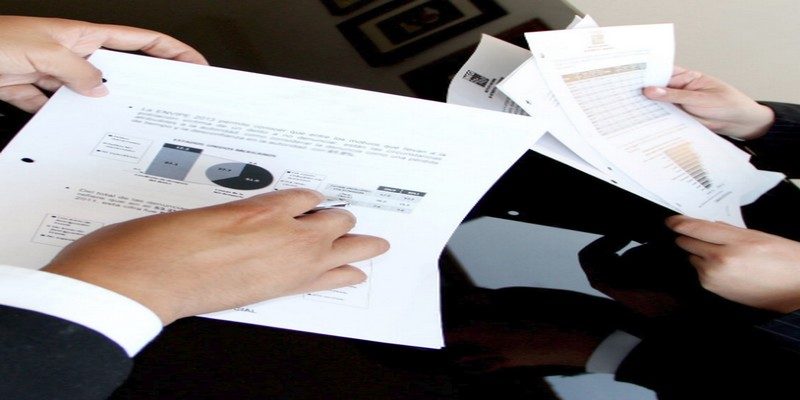
Como ver a diferença entre o Google Docs
O recurso está sendo implementado para todos. Então, se você ainda não viu, você terá em breve. Faça login na conta que contém os documentos que deseja comparar. Quando você tiver um dos documentos aberto, clique na opção Ferramentas na parte superior.
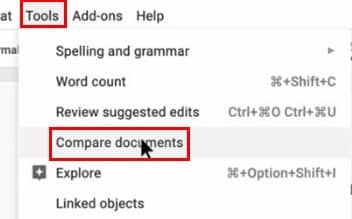
A opção “Comparar documentos” deve estar dentro da opção “Rever alteração proposta”. Ao clicar nesta opção, você será levado para Tração Você precisará escolher o segundo documento. Uma vez selecionado, clique no botão "Abrir" na parte inferior esquerda da tela.
Em onde "Selecionar documento de comparação" aparece, você pode ver o nome do arquivo selecionado. Dê uma segunda olhada para ter certeza de que não escolheu o documento errado.
Se você escolher o documento errado, basta clicar no segundo arquivo e escolher o correto. O botão de comparação não ficará azul até que você selecione um segundo documento para comparar.
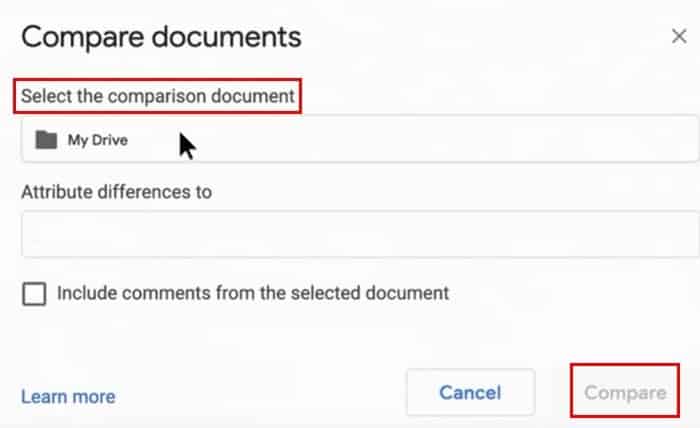
Seu crédito não passará despercebido, pois você pode escrever seu nome na seção que diz "Diferenças de atributos para", para que todos saibam quem fez as alterações. Também existe a opção de adicionar comentários do documento selecionado. Se você quiser usar esta opção, marque a caixa ao lado dela.
Pronto para comparação
Quando a comparação está pronta, ela é mostrada para você documentos Google Uma mensagem para informá-lo. Clique no botão "Abrir" e o próximo documento que você verá será um com todas as edições propostas atuais, que podem ser vistas como alterações distintas de ambos os documentos.
No painel direito, você verá o nome da pessoa que fez as alterações, quais alterações foram feitas e em que horas. O novo recurso informará qual texto foi substituído e o que foi substituído por ele.
Não houve nenhuma informação sobre quando esse recurso estará disponível para o aplicativo, mas esperamos que seja em breve.
Conclusão
Os usuários que ainda não o têm devem ver o recurso de comparação de dois documentos nos próximos dois dias. É fácil de usar, encontrar e muito útil. Se você usa uma extensão ou programa para fazer o que um recurso pode fazer documentos Google Novos, você decide se quer ou não jogá-los fora. Você acha o novo recurso útil? Compartilhe suas idéias conosco nos comentários.







